Вратите Виндовс на лаптоп
Једна од непријатних карактеристика Виндовс-а је да након дуготрајне употребе, систем почиње да искуси разне пропусте и кашњења у процесирању и излазу информација, обично названих "кочнице". У случајевима када чишћење од оштећења више не помаже, коришћење тачака за опоравак и других софтверских трикова, време је да поново инсталирате ОС. О томе како то радити на лаптопу, данас разговарамо.
Садржај
Поновно инсталирање Виндовса на лаптопу
Када говоримо о поновном инсталирању "Виндовса" на лаптопу, не мислимо на најједноставнији процес који се дешава на десктоп рачунарима. Сваки модел је јединствени уређај са сопственим скупом компоненти. Отуда сложеност: након инсталације система, мораћете да пронађете и инсталирате управљачке програме дизајниране за одређени лаптоп.
У правичности треба напоменути да лаптоп рачунари имају један велики плус. Ако фабрички систем није замењен са "сопственим, погоднијим", онда имамо прилику да користимо "нативе" програме за опоравак. Они вам омогућавају да вратите ОС на државу у којој је била у тренутку куповине. Ово штеди све драјвере, што нас штеди од њиховог тражења. Додатно, у овом случају, медија за инсталацију неће бити потребна, јер диск већ има посебну партицију која садржи датотеке за опоравак.
Затим ћемо погледати два начина за реинсталацију Виндовса.
Метод 1: Без диска и фласх дискова
Као што је већ поменуто, лаптоп рачунари имају посебну партицију диска на којој су уписани корисници и датотеке за враћање система у фабричко стање. У неким моделима, ова апликација се може позвати директно из Виндовса. Ознака која садржи реч "Опоравак" у свом имену може се претраживати у менију Старт , у фолдеру са називом који одговара имену произвођача. Ако програм није пронађен или систем не може да се покрене, морате поново покренути машину и ући у режим опоравка. Како то радити на различитим моделима лаптопа, описаћемо у наставку. Имајте на уму да ова упутства неће радити у свим случајевима, јер произвођачи могу промијенити неке поставке или начине за приступ одјелу који нам је потребан.
АСУС
За покретање у режим за опоравак на Асусу, користите тастер Ф9 , понекад у комбинацији са Фн . Мора се кликнути након што се логотип појави приликом покретања. Ако ништа не ради, потребно је да онемогућите покретни боот у БИОС-у.
Више детаља: Како ући БИОС на АСУС лаптоп
Жељена опција је на картици "Боот" .
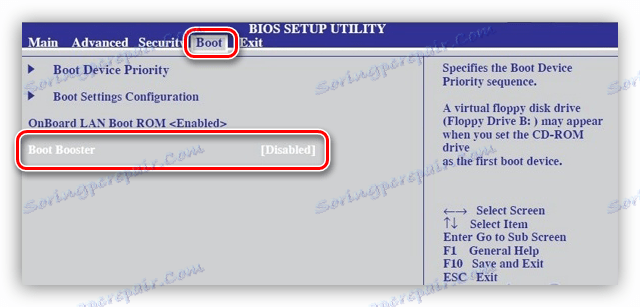
Надаље, постоје два могућа сценарија. Ако је подешено "седам", након притиска на Ф9 , појавит ће се прозор са упозорењем у којем морате кликнути на ОК . Рестаурација ће почети аутоматски.
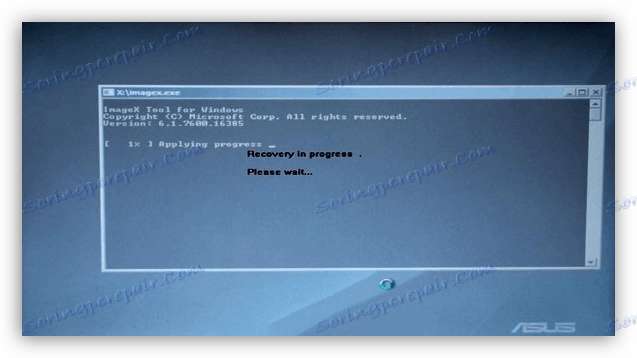
У случају да се користи "осам" или "десет", видећемо посебан мени у којем треба да идете у дијагностички одељак.
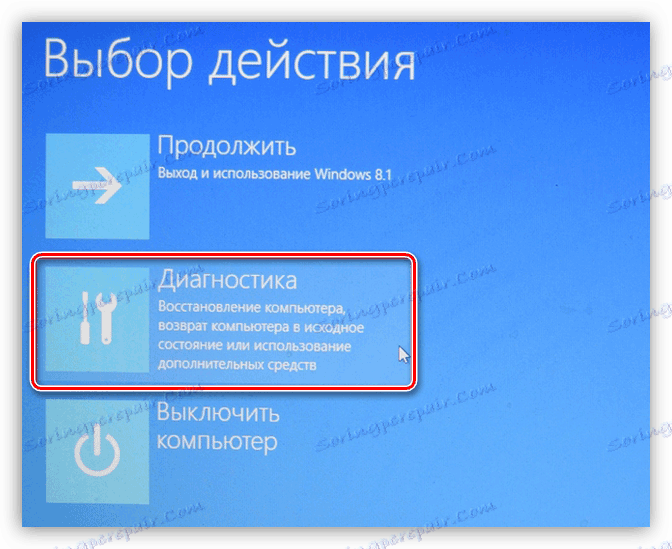
Затим изаберите ставку "Вратите се у првобитно стање . "

Следећи корак је одабрати диск помоћу инсталираног система. Ова акција ће му омогућити да обрише корисничке податке.
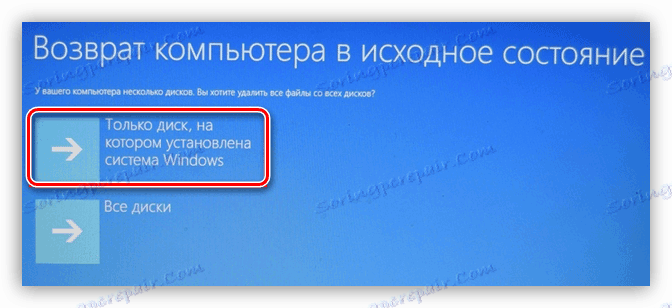
Последњи корак је да кликнете на дугме под називом "Само избришите моје датотеке . " Почетак процеса опоравка.

Ацер
На лаптоповима овог произвођача све је исто као Асус, с једино разликом што је да приступите опоравку, приликом учитавања морате притиснути комбинацију тастера АЛТ + Ф10 .
Леново
За Леново, потребан услужни програм се зове Оне Кеи Рецовери и може се покренути директно из Виндовса.

Ако се систем не може покренути, а затим након искључивања лаптопа, потребно је наћи његов посебан тастер (обично изнад тастатуре).

Притиском на њега ће се покренути мени "Ново дугме" у којем се налази утилити.

Након што започнете прву фазу, потребно је да изаберете опоравак из аутоматско креиране копије и кликните на "Нект" .

Почетак процеса повратка се врши помоћу дугмета "Старт" у следећем прозору "Чаробњак" .
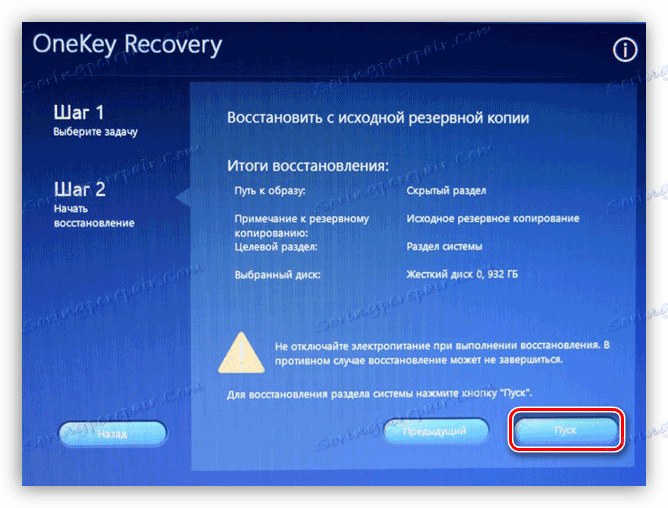
Примери који су наведени изнад ће вам помоћи да разумете како наставити ако желите да вратите Виндовс. Овде је главна ствар да знате пречицу која ће покренути овај режим. У супротном, све се дешава према приближно истом сценарију. На Вин 7-у морате само да изаберете систем и започнете процес, а на новијим системима пронађите услужни програм у одељку Дијагностика .
Изузетак су направили неки Тосхиба модели, где треба да користите тастер Ф8 да бисте приказали напредни мени са опцијама за покретање и прешли на одељак "Решавање проблема са рачунаром" .

Услужни програм за опоравак налази се на дну листе доступних опција.
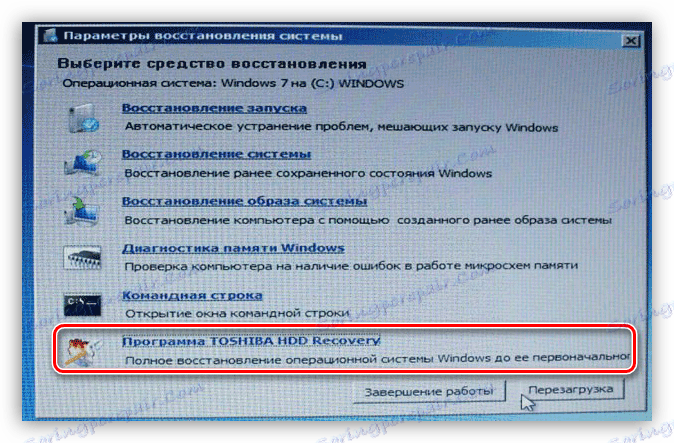
Ако од произвођача не можете пронаћи програм, највероватније је партиција избрисана када је нови оперативни систем био "ваљани". Још увек постоји нада да ће се "окренути" ОС на фабричка подешавања помоћу самог Виндовса. У супротном, само ће поново инсталирати са диска или флеш диска.
Прочитајте више: Повратак фабричких поставки Виндовс 10 , Виндовс 7
Метод 2: Инсталацијски медији
Ова процедура се не разликује од исте за десктоп рачунаре. Ако имате инсталациони диск или флеш диск, онда се инсталација може покренути без додатних манипулација. Ако нема носача, потребно је створити.
Више детаља:
Како направити покретни УСБ флеш диск Виндовс 10 , Виндовс 8 , Виндовс 7
Креирање покретног флеш диска помоћу различитих програма
Затим треба конфигурирати поставке БИОС-а тако да је УСБ флеш диск први у редоследу чекања.
Више детаља: Како поставити покретач са флеш диска у БИОС-у
Коначна и најважнија фаза је инсталација самог оперативног система.
Више детаља: Како инсталирати Виндовс
После инсталације добијамо чист систем који ће дуго радити без грешака и грешака. Међутим, за нормално функционисање свих компоненти лаптопа, морате такође инсталирати све управљачке програме.
Упутства за проналажење и инсталирање драјвера за прилично велики број преносних рачунара су већ на нашој веб страници. Да бисте их проучавали, морате унети поље за претрагу хоме паге упит "Драјвери за лаптоп" без цитата.

Ако не постоји специјално упутство за ваш модел, онда прочитајте чланке намењене другим лаптоповима овог произвођача. Скрипт за претрагу и инсталацију ће бити исти.
Закључак
У овом чланку разговарали смо о две могућности за поновно инсталирање оперативног система Виндовс на преносиве рачунаре. Одлична и најефикаснија у смислу уштеде времена и труда је обнова "природних" комуналних услуга. Зато се не препоручује да се "уништи" фабрика "Виндовс", јер након тога ће се изгубити скривени део са корисничким програмима. Ако је, ипак, систем замењен, онда је једини начин да се поново инсталира са инсталационог флеш диска.